リソースをクリーンアップしてテナントを削除する
Azure Active Directory B2C (Azure AD B2C) のチュートリアルを完了したら、テストまたはトレーニングに使用したテナントを削除できます。 テナントを削除するには、最初にすべてのテナント リソースを削除する必要があります。 この記事では、次のことを行います。
- [テナントの削除] オプションを使用してクリーンアップ タスクを識別する
- テナント リソース (ユーザーフロー、ID プロバイダー、アプリケーション、ユーザー) を削除する
- テナントを削除する
クリーンアップタスクを識別する
全体管理者アカウントまたは共同管理者アカウントを使用して Azure portal にサインインします。 Azure へのサインアップに使用したものと同じ職場または学校アカウント、または同じ Microsoft アカウントを使用します。
複数のテナントにアクセスできる場合、上部のメニューの [設定] アイコンを選び、[ディレクトリとサブスクリプション] メニューからお使いの Azure AD B2C テナントに切り替えます。
Azure portal で、Microsoft Entra ID サービスを検索して選択します。
左側のメニューの [管理] で、[プロパティ] を選択します。
[Azure リソースのアクセス管理] の下で [はい] を選択した後、[保存] を選択します。
Azure portal からサインアウトした後に、もう一度サインインして、ご自分のアクセス権を更新します。
手順 2 を繰り返して、ご利用の Azure AD B2C テナントが含まれるディレクトリを使用していることを確認してください。
Azure portal で、Microsoft Entra ID サービスを検索して選択します
[概要] ページで [テナントの管理] を選択します。
[テナントの管理] ページで、削除するテナントを (チェック マークで) 選択し、ページの上部にある [削除] ボタンを選択します。 [必要な操作] 列には、テナントを削除する前に削除する必要があるリソースが示されています。
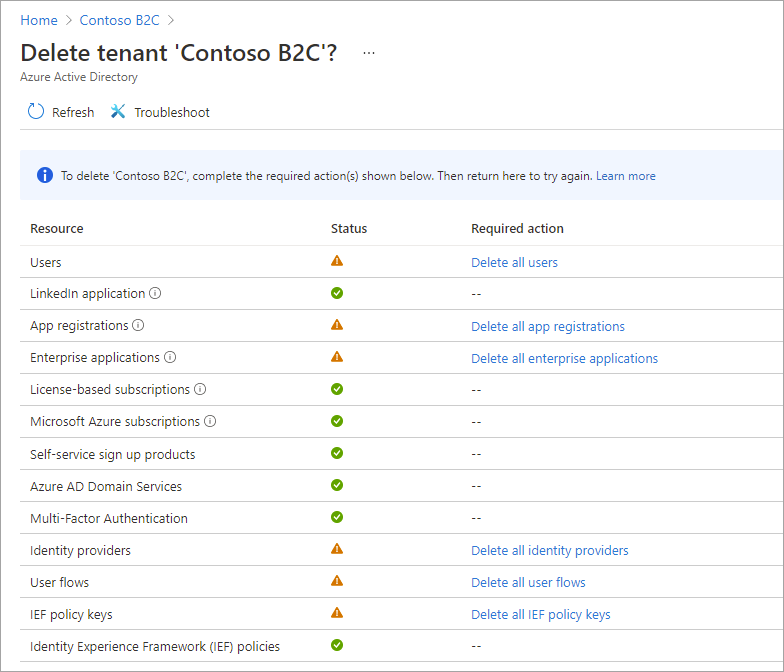
テナントリソースを削除する
前のセクションから確認ページを開いている場合は、[必要な操作] 列のリンクを使用して、これらのリソースを削除できる Azure portal ページを開くことができます。 または、次の手順に従って、Azure AD B2C サービス内からテナント リソースを削除することもできます。
全体管理者アカウントまたは共同管理者アカウントを使用して Azure portal にサインインします。 Azure へのサインアップに使用したものと同じ職場または学校アカウント、または同じ Microsoft アカウントを使用します。
複数のテナントにアクセスできる場合、上部のメニューの [設定] アイコンを選び、[ディレクトリとサブスクリプション] メニューからお使いの Azure AD B2C テナントに切り替えます。
Azure portal で、Azure AD B2C サービスを選択するか、Azure AD B2C を検索して選択します。
現在サインインしている管理者アカウント "以外" のすべてのユーザーを削除します。
- [管理] にある [ユーザー] を選択します。
- [すべてのユーザー] ページで、各ユーザーの横にあるチェックボックスをオンにします (現在サインインしている管理者アカウントは除きます)。
- ページの上部にある [ユーザーの削除] を選択し、メッセージが表示されたら [はい] を選択します。
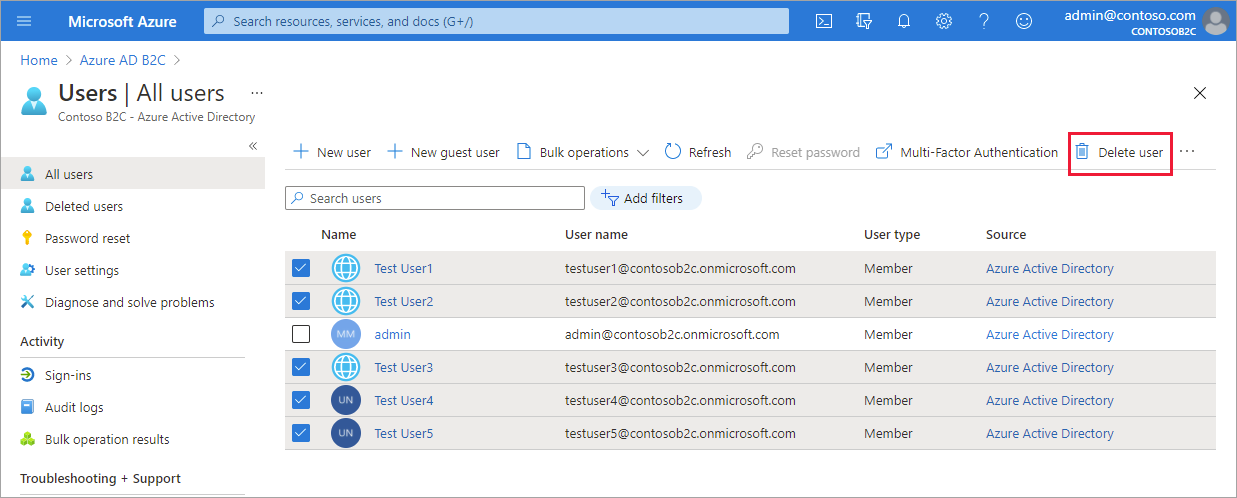
アプリの登録と b2c-extensions-app を削除します。
- [管理] の [アプリの登録] を選択します。
- [すべてのアプリケーション] タブを選択します。
- アプリケーションを選択して開き、[削除] ボタンを選択します。 b2c-extensions-app アプリケーションも含め、すべてのアプリケーションについて繰り返します。
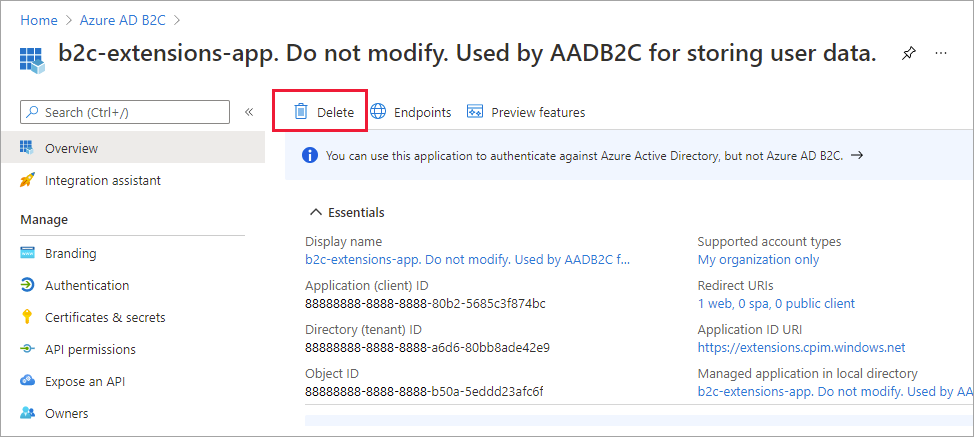
構成したすべての ID プロバイダーを削除します。
- [管理] で、 [ID プロバイダー] を選択します。
- 構成した ID プロバイダーを選択し、 [削除] を選択します。
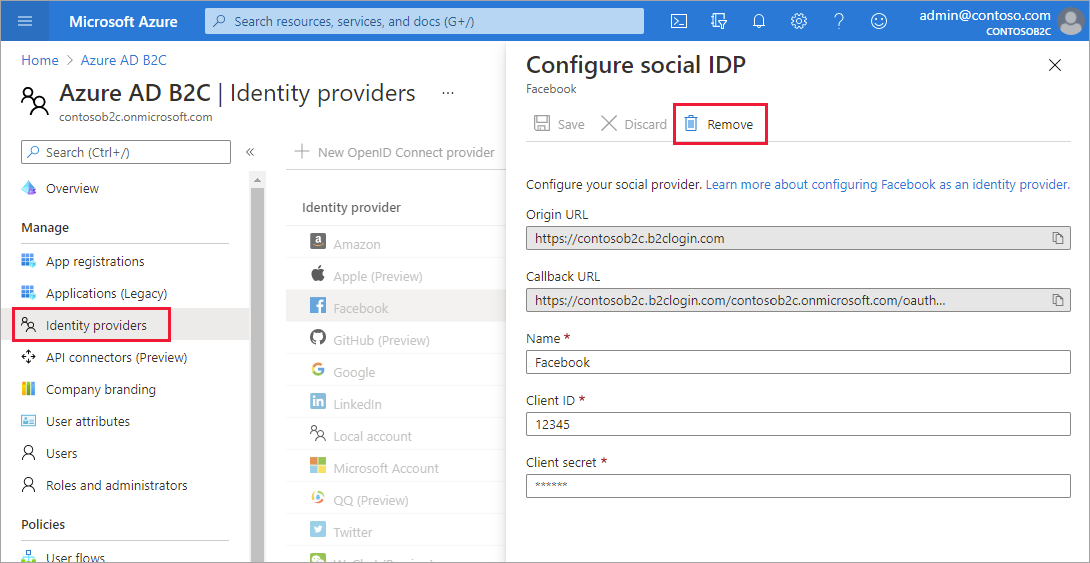
ユーザー フローを削除します。
- [ポリシー] で [ユーザー フロー] を選択します。
- 各ユーザーフローの横にある省略記号 (...) を選択し、 [削除] を選択します。
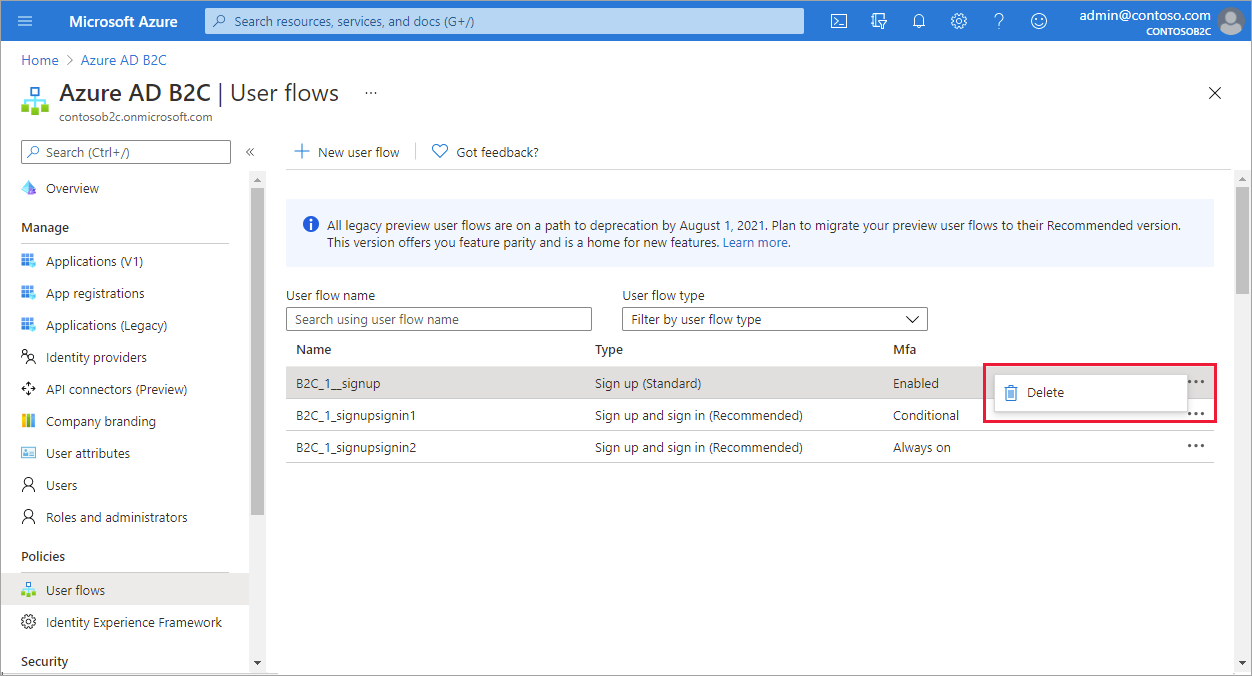
ポリシー キーを削除します。
- [ポリシー] で、[Identity Experience Framework]、[ポリシー キー] の順に選択します。
- 各ポリシー キーの横にある省略記号 (...) を選択し、 [削除] を選択します。
カスタム ポリシーを削除します。
- [ポリシー] で、[Identity Experience Framework]、[カスタム ポリシー] の順に選択します。
- 各カスタム ポリシーの横にある省略記号 (...) を選択し、[削除] を選択します。
テナントを削除する
すべてのテナント リソースを削除したら、テナント自体を削除できます。
全体管理者アカウントまたは共同管理者アカウントを使用して Azure portal にサインインします。 Azure へのサインアップに使用したものと同じ職場または学校アカウント、または同じ Microsoft アカウントを使用します。
複数のテナントにアクセスできる場合、上部のメニューの [設定] アイコンを選択し、[ディレクトリとサブスクリプション] メニューからお使いの Azure AD B2C テナントに切り替えます。
Azure portal で、Microsoft Entra ID サービスを検索して選択します。
アクセス管理のアクセス許可がまだ付与されていない場合は、次の手順を実行します。
- [管理] の下で、 [プロパティ] を選択します。
- [Azure リソースのアクセス管理] の下で [はい] を選択した後、 [保存] を選択します。
- Azure portal からサインアウトした後に、もう一度サインインして、ご自分のアクセス権を更新し、Microsoft Entra ID を選択します。
[概要] ページで [テナントの管理] を選択します。
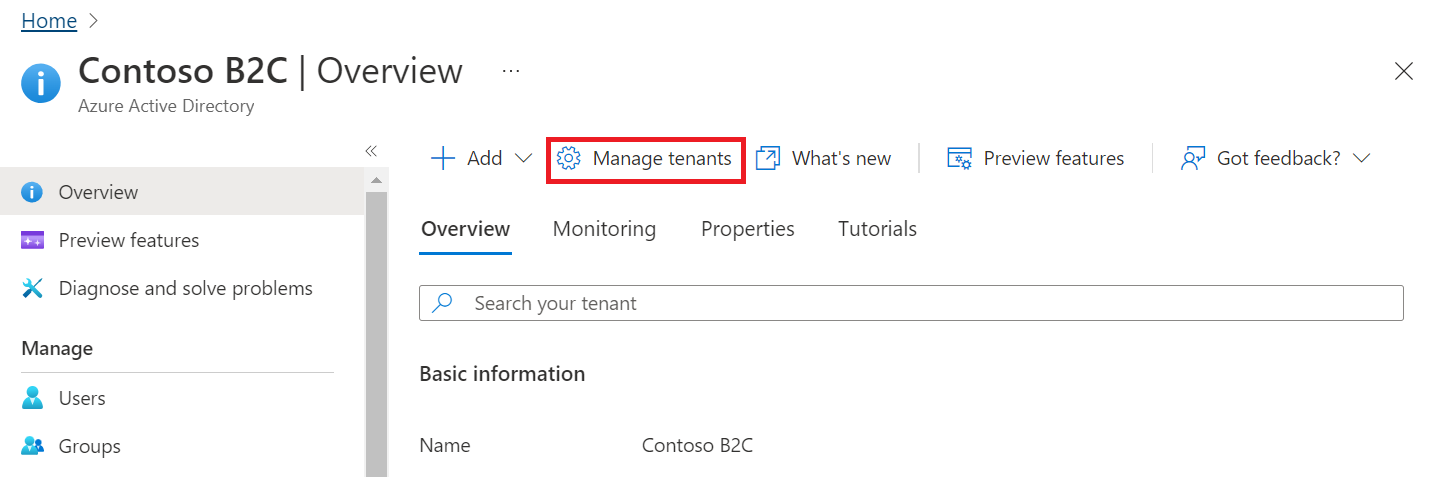
[テナントの管理] ページで、削除するテナントを (チェック マークで) 選択し、ページの上部にある [削除] ボタンを選択します。
画面の指示に従って、プロセスを完了します。
次のステップ
この記事で学習した内容は次のとおりです。
- テナント リソースを削除する
- テナントを削除する
次に、Azure AD B2C の ユーザーフローとカスタム ポリシーの概要について説明します。